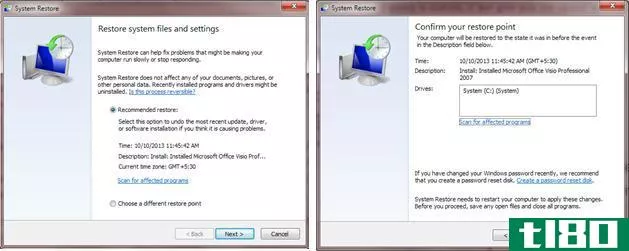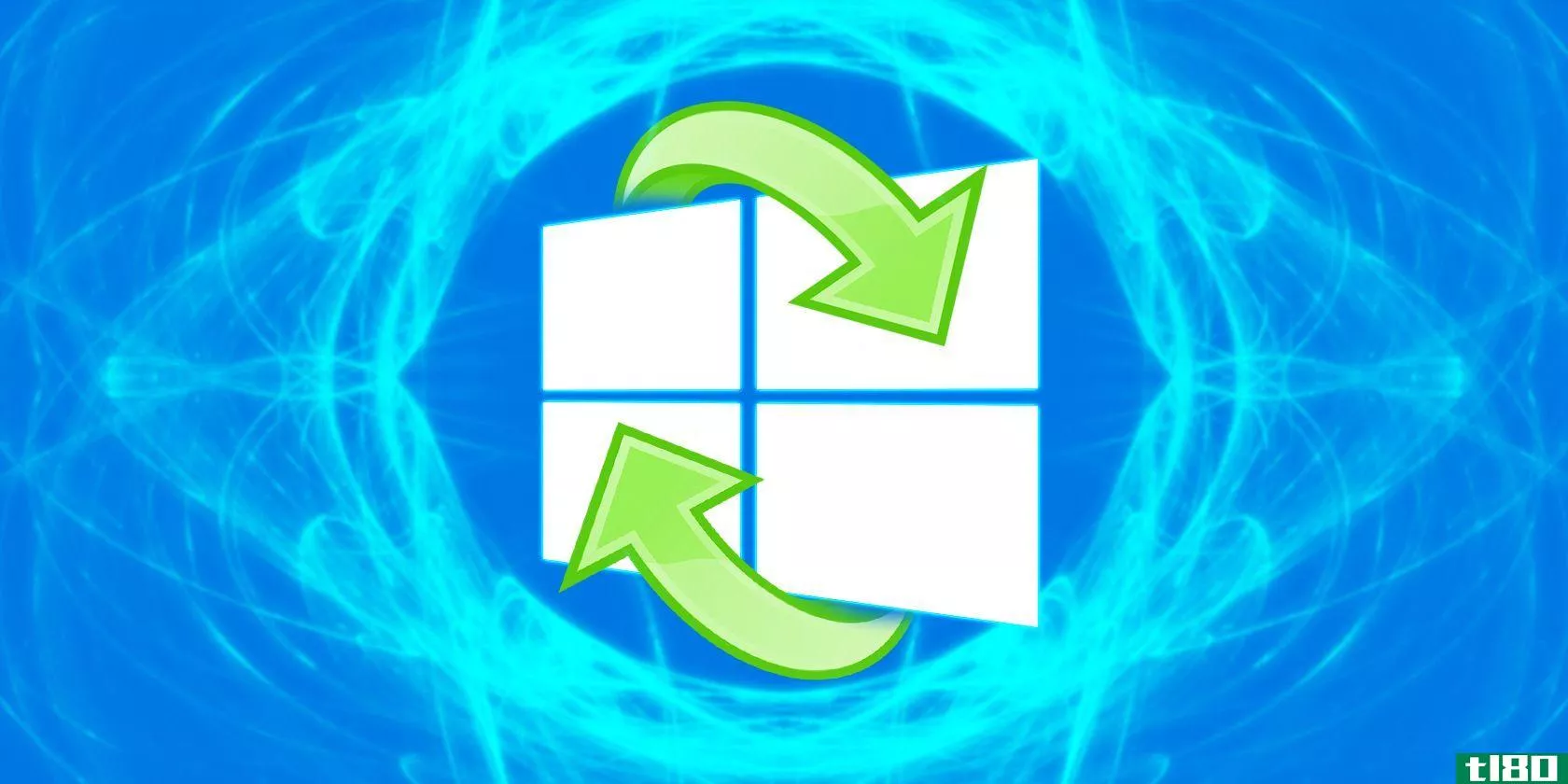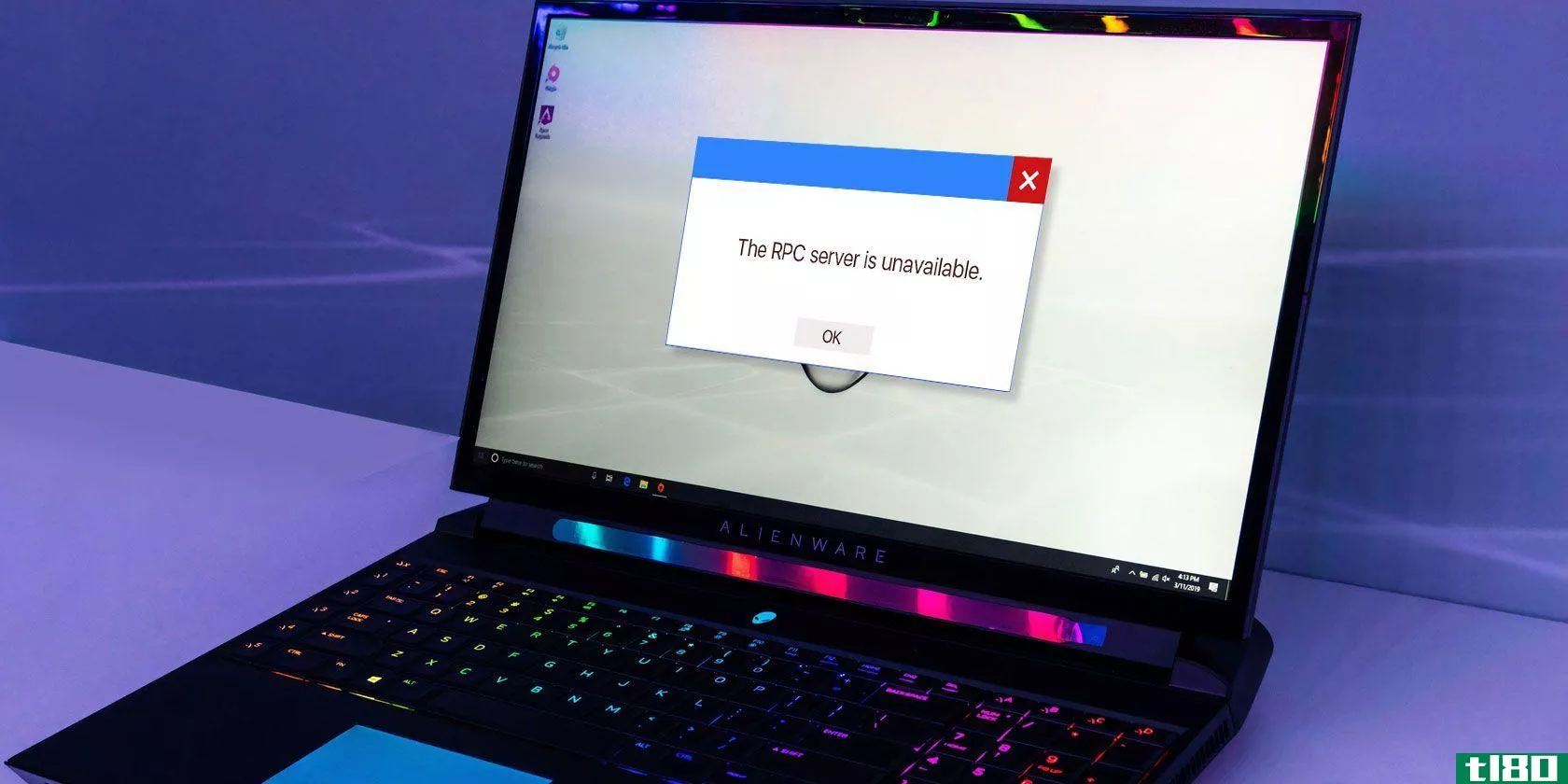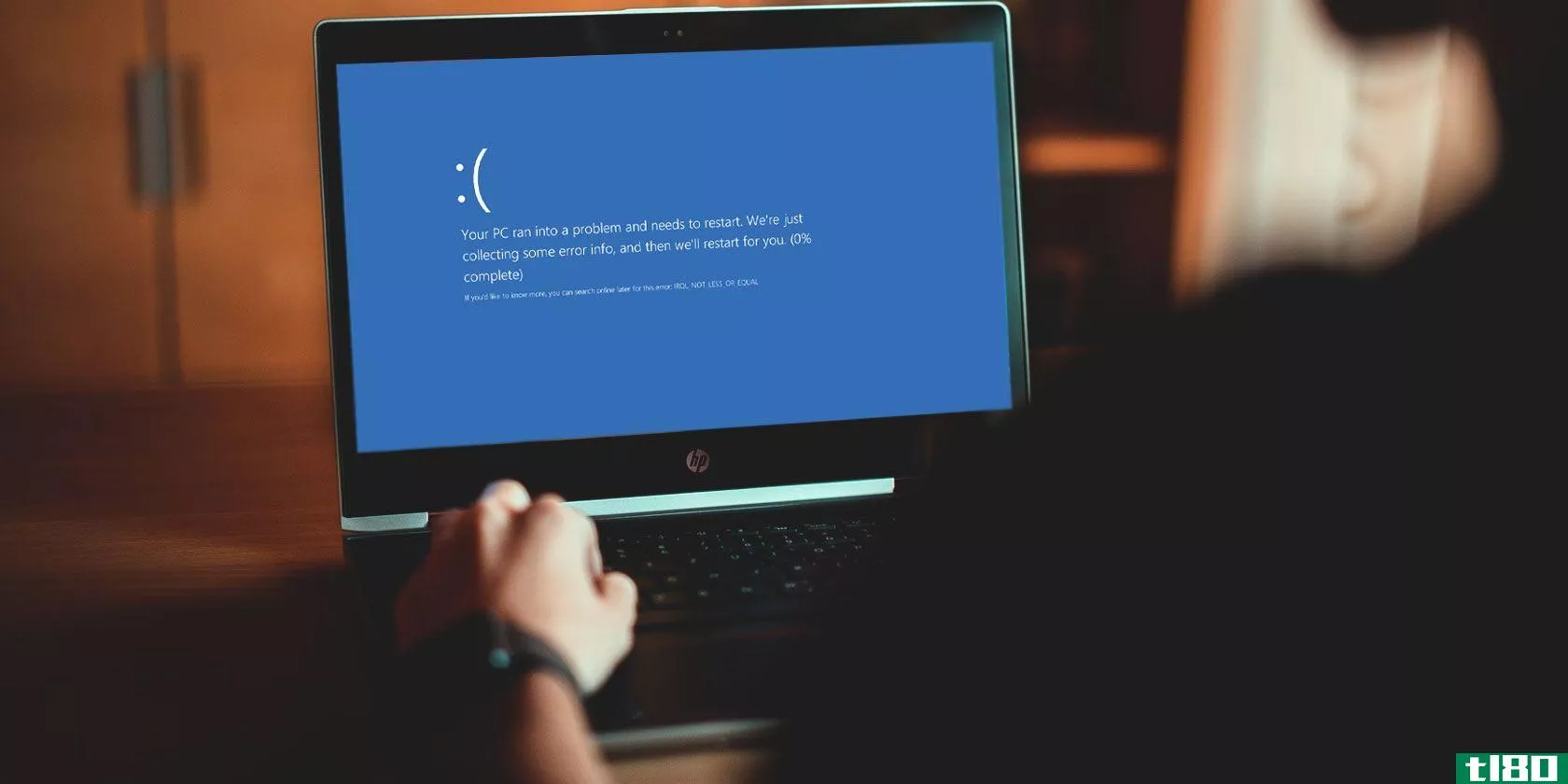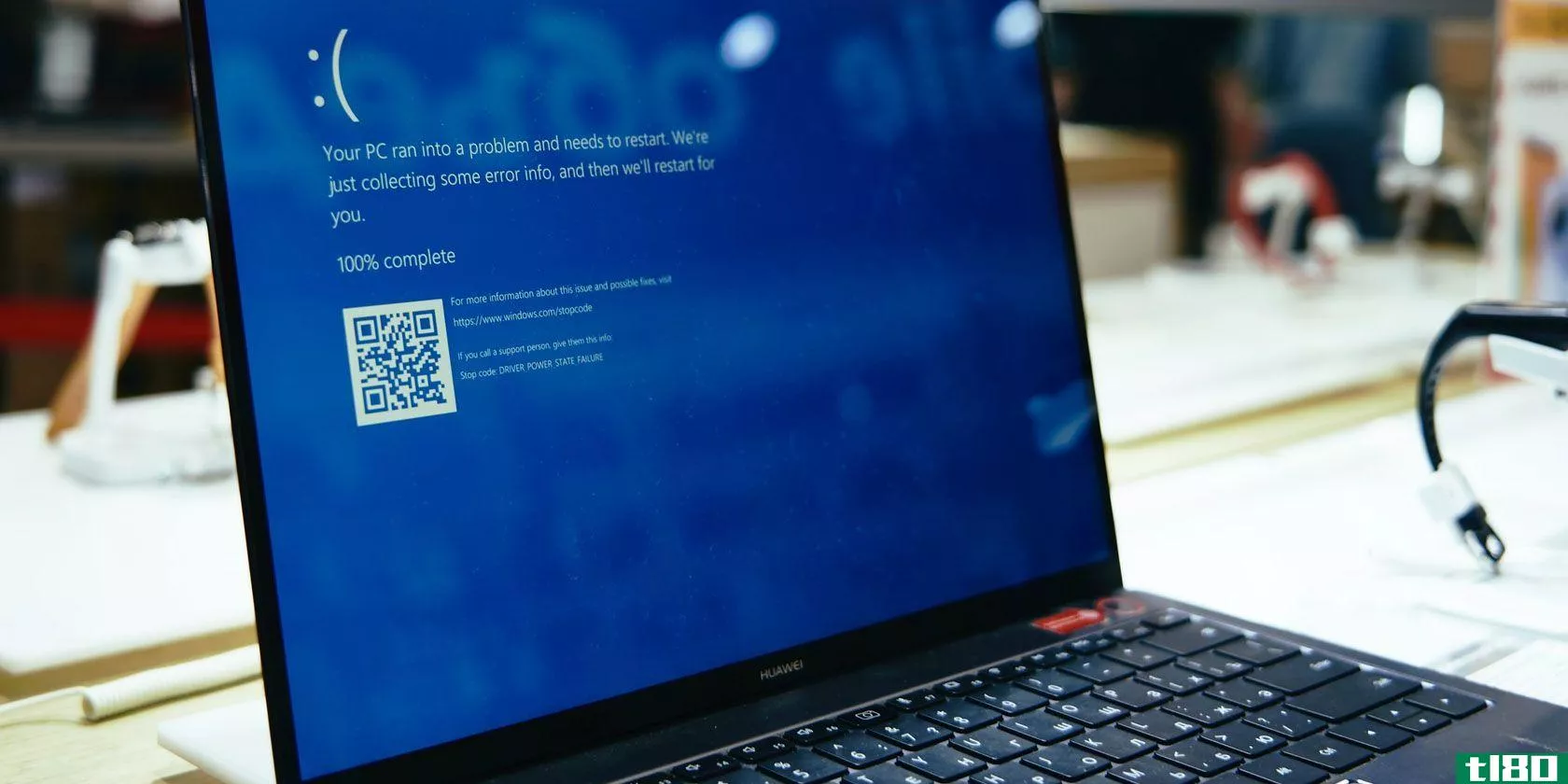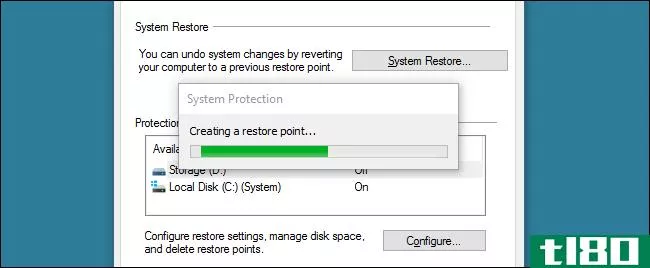如何使windows在启动时自动创建系统还原点
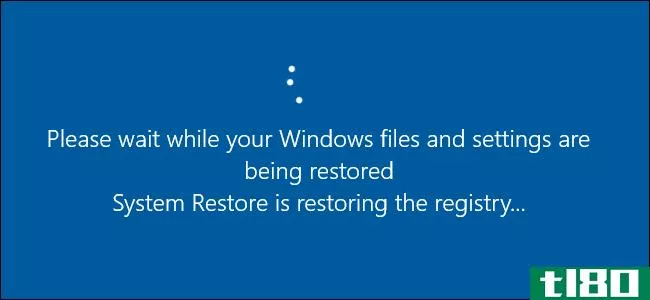
默认情况下,系统还原每周自动创建一次还原点,也可以在安装应用程序或驱动程序等重大事件之前创建。如果您想获得更多保护,可以在每次启动电脑时强制Windows自动创建还原点。
相关:如何在Windows7、8和10中使用系统还原
系统还原是一个重要的工具,可以帮助您从许多不同类型的问题中恢复。唯一的问题是,当还原到以前的还原点时,您会撤消自创建该还原点以来对PC所做的许多更改。这些更改包括已安装或卸载的应用程序和驱动程序、应用程序对注册表和设置文件所做的更改以及已应用的Windows更新。系统还原确实会每周为您创建一个还原点,您可以创建自己的手动还原点,但为了更安心,您还可以让系统还原在每次Windows启动时创建一个还原点。
要进行此更改,需要两个步骤。首先,您将使用Windows注册表更改Windows触发自动还原点的频率,然后使用任务计划程序设置创建还原点的启动任务。
第一步:更改还原点创建频率
Windows根据频率设置控制自动还原点的创建,以帮助限制保存的还原点的数量。默认情况下,如果在过去24小时内创建了另一个还原点,Windows不会创建自动还原点。这不会阻止您创建手动还原点,也不会阻止由于应用程序或驱动程序安装而创建还原点。相反,它限制了Windows创建自己的定期恢复点的频率。为了让TaskScheduler在每次启动时都创建一个还原点,您需要关闭该频率设置。别担心,你的硬盘里不会有太多的恢复点。首先,您可以设置系统还原可以使用的磁盘空间限制,默认情况下,该限制约为驱动器空间的2%。而且,Windows在清除旧的恢复点方面做得相当好。
要调整恢复点频率,您可以亲自潜入并对注册表进行简单更改,也可以下载我们的一键式注册表。
通过手动编辑注册表更改还原点创建频率
标准警告:注册表编辑器是一个强大的工具,误用它会使您的系统不稳定,甚至无法运行。这是一个相当简单的黑客,只要你坚持的指示,你不应该有任何问题。也就是说,如果您以前从未使用过它,请考虑在开始之前阅读有关如何使用注册表编辑器的内容。一定要备份注册表(和你的电脑!)在进行更改之前。
相关:学习像专业人员一样使用注册表编辑器
点击“开始”并键入“regedit”打开注册表编辑器。按Enter键打开注册表编辑器并授予它对您的电脑进行更改的权限。
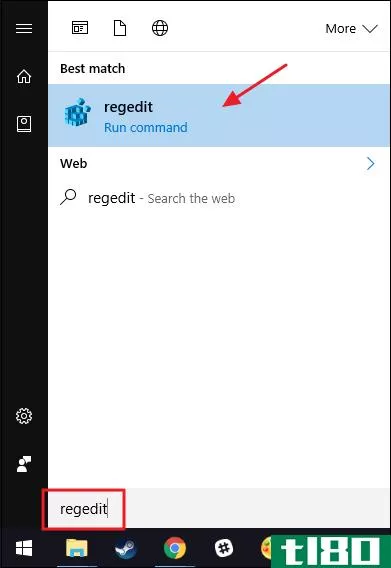
在注册表编辑器中,使用左侧栏导航到以下项:
HKEY_LOCAL_MACHINE\SOFTWARE\Microsoft\Windows NT\CurrentVersion\SystemRestore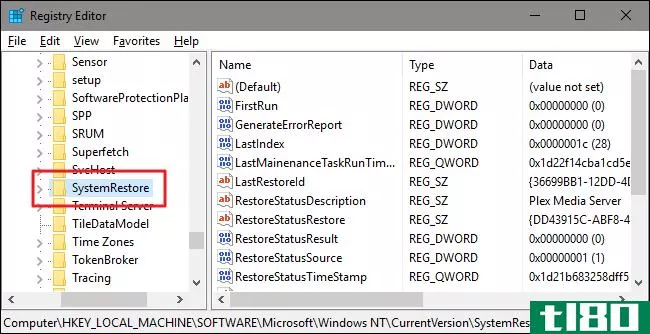
接下来,您将在SystemRestore键中创建一个新值。右键单击SystemRestore键并选择New>;DWORD(32位)值。将新值命名为SystemRestorePointCreationFrequency。
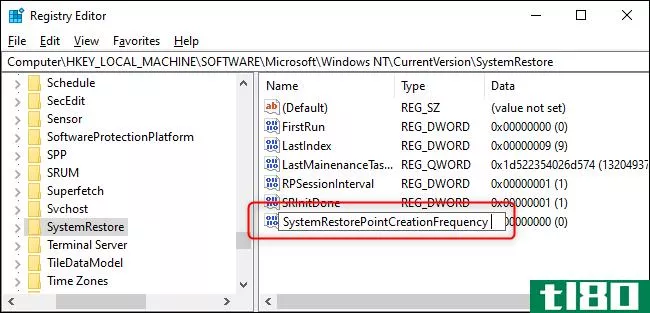
默认情况下,SystemRestorePointCreationFrequency的值为零,这就是我们要保留它的方式。通过将间隔设置为零,这可以有效地关闭频率检查。现在可以关闭注册表编辑器并继续执行第二步。
下载我们的一键注册黑客
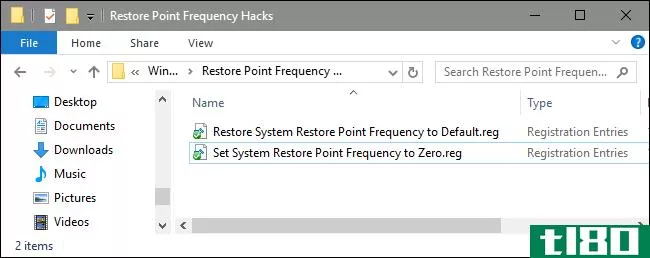
如果你不想自己潜入注册表,我们已经创建了几个注册表黑客你可以使用。“将系统还原点频率设置为零”黑客创建SystemRestorePointCreationFrequency值并将其设置为零。“恢复系统恢复点频率默认值”黑客删除值,恢复默认设置。这两个黑客都包含在下面的ZIP文件中。双击要使用的对象,然后单击提示。当你应用了你想要的黑客,重新启动你的电脑(或注销并重新登录)。
恢复点频率攻击
相关:如何使自己的Windows注册表黑客
这些黑客实际上只是SystemRestore密钥,剥离为我们在上一节中讨论的SystemRestorePointCreationFrequency值,然后导出到一个.REG文件。运行任何一个hack都会将该值设置为适当的数字。如果你喜欢摆弄注册表,花点时间学习如何创建自己的注册表是值得的。
第二步:安排启动任务以创建新的还原点
在注册表中将还原点频率设置为零后,下一步是使用Windows任务计划程序创建在Windows启动时运行的任务,并创建新的还原点。
按Start,键入“TaskScheduler”,然后单击Enter打开任务计划程序。
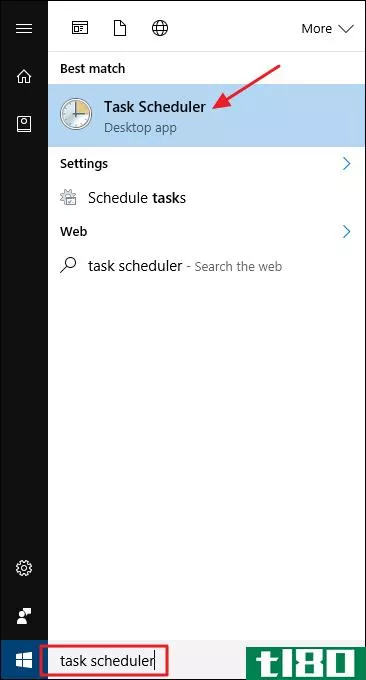
在“任务调度器”窗口的右侧操作窗格中,单击“创建任务”
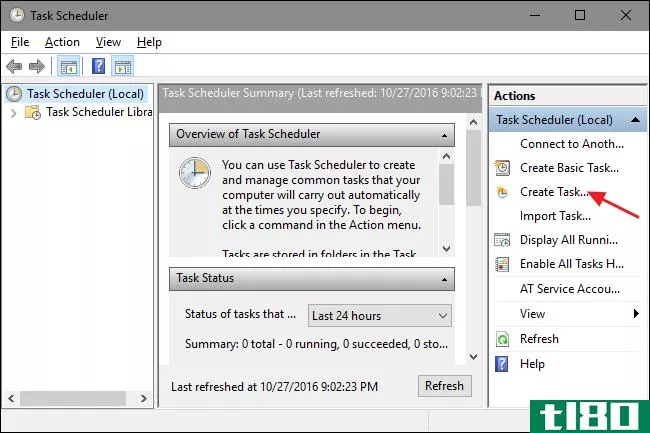
在“创建任务”窗口的“常规”选项卡上,键入任务的名称,然后选择“无论用户是否登录都运行”和“以最高权限运行”选项。在“配置”下拉菜单中,选择您正在运行的Windows版本。
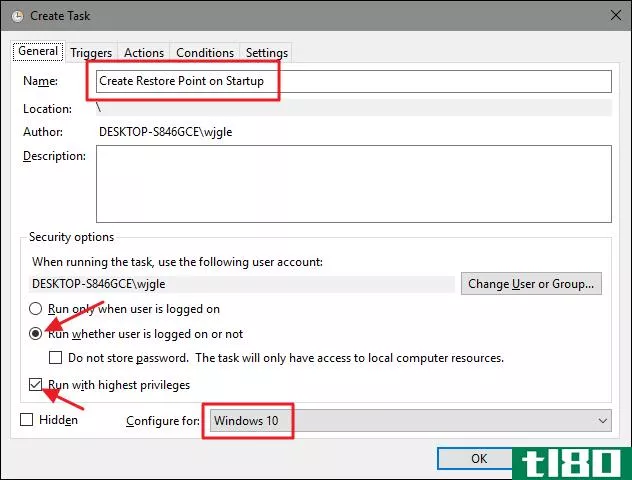
接下来,您将设置一个触发器,以便在Windows启动时启动任务。在“触发器”选项卡上,单击“新建”按钮。
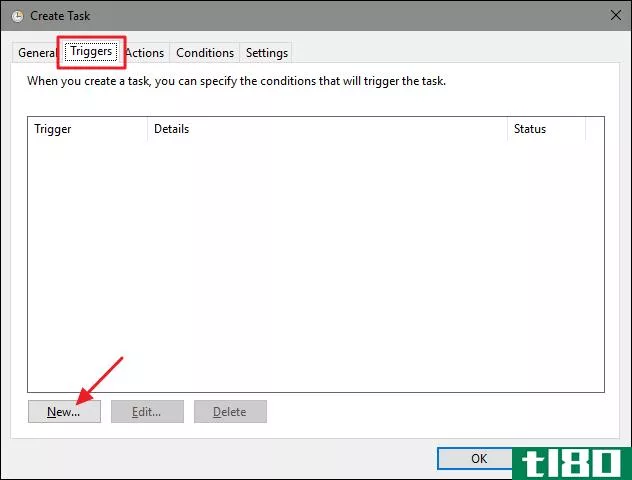
在“新建触发器”窗口的“开始任务”下拉菜单上,选择“At startup”选项,然后单击“确定”
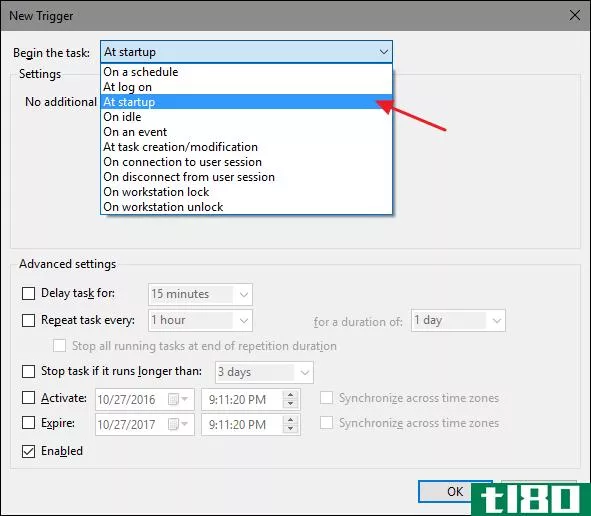
接下来,您将告诉任务管理器它应该采取什么操作,即运行Windows Management Instrumentation控制程序(wmic.exe文件)用一些论据让它知道你想要它做什么。回到“创建任务”窗口,切换到“操作”选项卡并单击“新建”按钮。
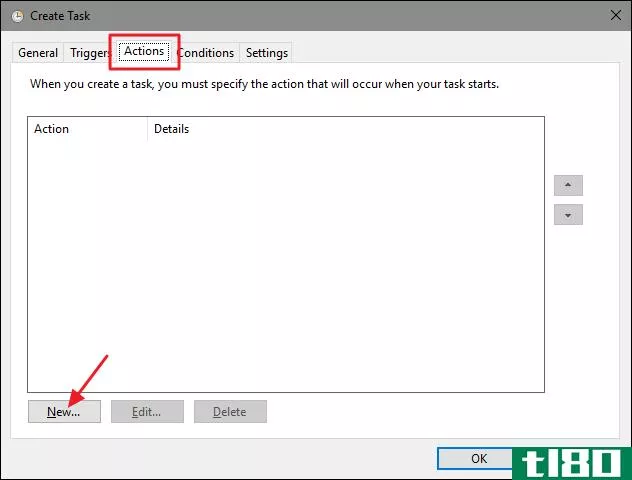
在新操作窗口中,确保在“操作”下拉菜单中选择了“启动程序”选项。在“程序/脚本”框中,键入以下程序名:
wmic.exe在“添加参数(可选)”框中,键入以下参数:
/Namespace:\\root\default Path SystemRestore Call CreateRestorePoint "Startup Restore Point", 100, 7完成后,单击“确定”
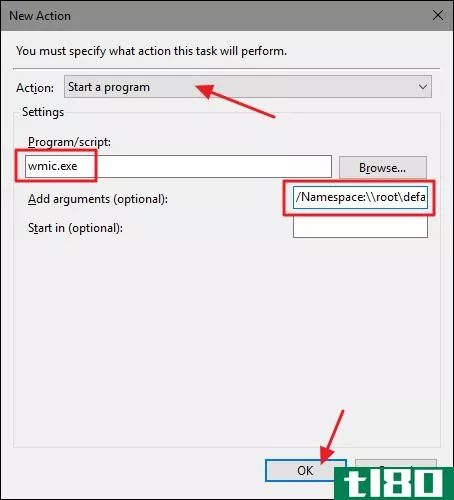
回到创建任务窗口,切换到“条件”选项卡。如果您在笔记本电脑上运行Windows,并且希望任务在笔记本电脑是否使用电池或交流电源的情况下运行,请关闭“仅在电脑使用交流电源时启动任务”选项。完成后,单击“确定”按钮创建新任务。
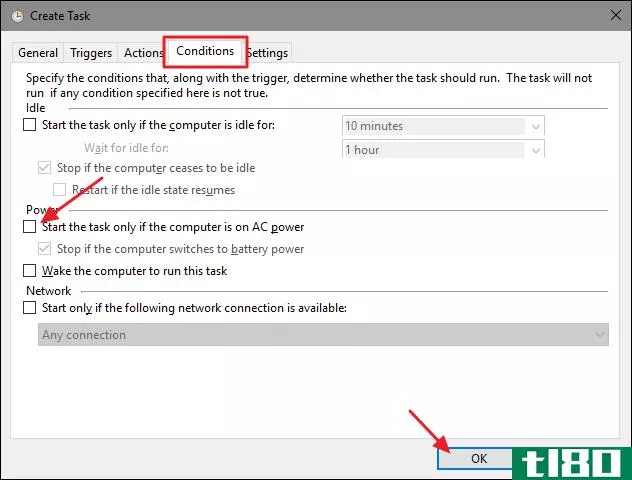
Windows将要求您输入可用于执行任务的登录凭据。用户名应该已经填写好了,所以请键入您的密码,然后单击“确定”
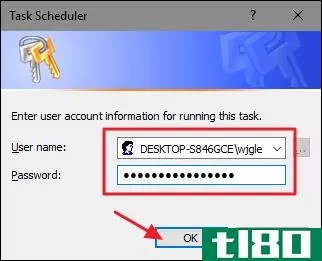
现在可以关闭任务计划程序。下次重新启动Windows时,系统还原应该为您创建一个新的还原点。
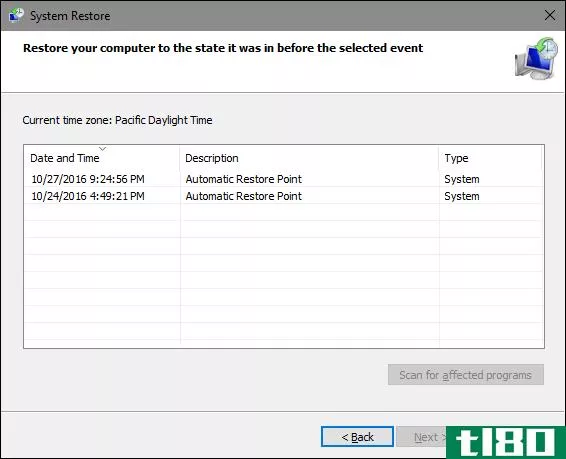
如果要撤消更改并返回默认的系统还原设置,则需要删除或禁用创建的任务,并从注册表中删除创建的值。要删除任务,请打开任务计划程序并在左侧窗格中选择“任务计划程序库”文件夹。滚动列表直到找到创建的任务,右键单击它,然后从上下文菜单中选择“禁用”或“删除”。
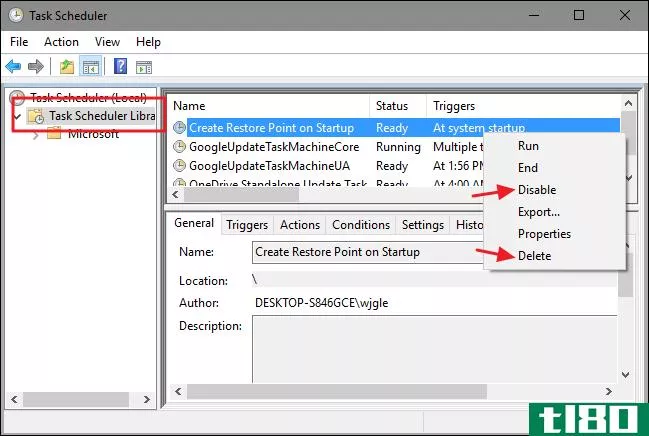
要删除您创建的注册表项,请返回到我们讨论过的SystemRestore项并删除您创建的SystemRestorePointCreationFrequency值,或者只使用我们的“Restore System Restore Point Frequency To Default”技巧。
- 发表于 2021-04-08 21:10
- 阅读 ( 214 )
- 分类:互联网
你可能感兴趣的文章
系统还原(system restore)和系统恢复(system recovery)的区别
系统恢复与系统恢复 系统还原和系统恢复是windows操作系统中提供的两种保护措施,用于修复对操作系统造成的任何损坏,使其不稳定。 什么是系统还原? 系统还原是Microsoft windows操作系统中的一个系统实用程序/工具,允许...
- 发布于 2020-11-03 06:33
- 阅读 ( 446 )
如何修复Windows10中的pnp\u detected\u fatal\u错误
... 下面是如何修复Windows10中PNP检测到的致命错误。 ...
- 发布于 2021-03-11 11:43
- 阅读 ( 491 )
如何使用windows10:您迫切需要解答的问题
... 如何启动到安全模式? 如何在Windows10中还原系统? 如何在Windows 10中重置出厂设置? 如何更改Windows 10密码? 如...
- 发布于 2021-03-11 20:41
- 阅读 ( 242 )
如何修复windows10:初学者常见问题解答
...?你来对地方了。无论您是刚刚升级到windows10并且想知道如何控制它,还是找不到重要的功能,我们都会提供帮助。 ...
- 发布于 2021-03-12 01:54
- 阅读 ( 323 )
为什么windows会自动保存注册表?
... 即使你知道它是什么,关于它是如何工作的,以及为什么它对Windows操作很重要,仍然有很多谜团。 ...
- 发布于 2021-03-12 23:10
- 阅读 ( 188 )
如何在windows中创建每日系统还原点
... 您可能知道如何手动创建还原点。但是如果你经常调整你的电脑,想要更多的恢复点呢?没人的时候被抓是不好玩的,所以你应该让他们按计划跑。 ...
- 发布于 2021-03-13 22:00
- 阅读 ( 171 )
系统还原不工作?windows 7和10的5个修复程序
...也就是说,如果您确实要删除系统还原点,我将向您演示如何在不破坏所有内容的情况下执行此操作。 ...
- 发布于 2021-03-18 09:44
- 阅读 ( 425 )
如何在windows 10中修复错误代码0xc0000225
...通常可以通过一些工作来修复这个错误。我们将向您展示如何在Windows 10上修复错误代码0xc0000225。 ...
- 发布于 2021-03-24 06:54
- 阅读 ( 504 )